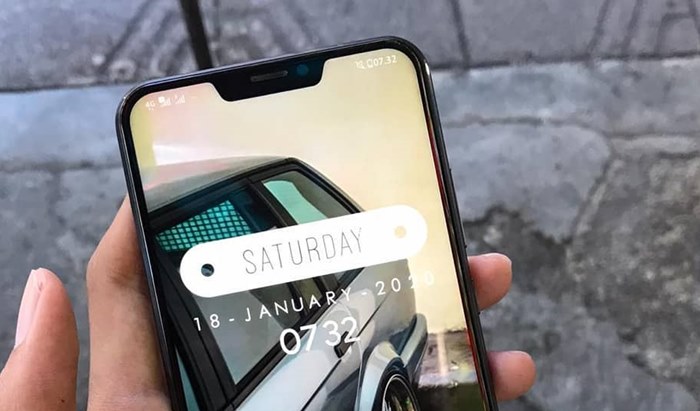99TEKNO.COM – Cara Mudah Screenshot HP Asus Semua Tipe Seperti diketahui apabila smartphone Asus merupakan salah satu merek ponsel yang sangat terkenal dari dulu sampai sekarang dan banyak mengeluarkan tipe smartphone Asus di pasaran termasuk di Indonesia. Mungkin saja di Antara Kalian ada yang belum mengetahui, bagaimana cara screenshot HP Asus dan pada artikel kali ini kami akan membahas secara tuntas untuk kalian semua.
Cara screenshot HP Asus terbilang sangat mudah di mana para pengguna smartphone ini bisa mengambil tangkapan layar dengan menggunakan 4 cara dan keempat salat tersebut dipastikan sangat mudah untuk dilakukan dan pastinya, bagi yang belum mengetahui maka artikel kali ini bisa menjadi referensi yang sangat membantu untuk kalian.
Screenshot atau pengambilan gambar di layar HP memang mempunyai banyak kegunaan salah satunya adalah untuk mengambil gambar dari sebuah informasi yang sangat penting selanjutnya bisa untuk membuat sebuah testimoni dari sebuah chat yang kalian lakukan ataupun kalian bisa pamer hasil gim yang telah dilakukan Dan selanjutnya dibagikan di media sosial.
Cara Mudah Screenshot HP Asus Semua Tipe
Di bawah ini adalah beberapa cara screenshot HP asus yang bisa kalian pilih dan semua cara dipastikan mudah dan dapat dilakukan oleh siapapun.
Screenshot menggunakan tombol power dan volume
Cara pertama yang bisa kalian lakukan untuk mengambil gambar atau tangkapan layar yaitu dengan menggunakan kombinasi tombol power dan volume pada HP Asus dan untuk caranya adalah sebagai berikut:
- Silakan kalian mencari gambar yang akan di screenshot
- Selanjutnya silahkan kalian menekan dan menahan tombol power dan volume Down dengan cara bersamaan
- Setelah itu nantinya akan muncul suara sebagai tanda apabila kalian sudah mengambil tangkapan layar dan selanjutnya kalian tinggal save di galeri.
Screenshot menggunakan Tombol menu
Cara kedua yang menurut kami terbilang mudah dan bisa kalian lakukan yaitu dengan melakukan pengaturan ide Tombol menu dan untuk caranya adalah sebagai berikut.
- Silakan buka di bagian menu setting
- Selanjutnya pilih Asus customized setting
- Setelah itu pilih key settings
- Selanjutnya pilih tap and hold to capture screen
- Apabila fitur tersebut sudah kalian aktifkan, maka silakan pilih tampilan yang akan kalian screenshot
- Selanjutnya tekan dan tahan Tombol menu atau Recent Apps yang letaknya berada di sudut kanan bawah HP
- Dan selanjutnya kalian bisa langsung melakukan screenshot dan akan muncul suara shutter sebagai tanda gambar sudah diambil dan disimpan ke galeri.
Cara screenshot dengan tombol tambahan
Cara ketiga yang bisa kalian lakukan untuk mengambil gambar di HP asus yaitu dengan tombol tambahan dan untuk caranya adalah sebagai berikut:
- Silakan kalian menarik di bagian notifikasi bar HP Asus
- Setelah itu pilih icon edit
- Selanjutnya cari icon screenshot
- Setelah itu silakan taruh icon screenshot di bagian atas dan di beri tanda centang
- Selanjutnya pilih save
- Setelah itu silakan kalian mencari area yang akan diambil gambar dan nantinya kalian tinggal memilih tombol screenshot dan gambar pun akan diambil lalu disimpan ke galeri.
Screenshot menggunakan aplikasi
Cara terakhir yang bisa kalian lakukan yaitu dengan menggunakan aplikasi pihak ketiga dan untuk caranya adalah sebagai berikut:
- Silakan kalian unduh aplikasi screenshot di Google Play Store
- Selanjutnya silakan install seperti biasa
- Setelah itu buka aplikasi dan cari lokasi yang akan di screenshot
- Selanjutnya gambar tangkapan di HP smartphone akan disimpan di galeri.
Kesimpulan cara screenshot HP Asus
Untuk 4 cara di atas dipastikan sangat mudah dan bisa kalian pilih, apakah melakukan screenshot di smartphone Asus dengan aplikasi ataupun langsung menggunakan Tombol menu atau kalian bisa menggunakan yang paling mudah adalah tombol power dan volume dan pastinya, tangkapan gambar kalian akan berhasil dilakukan dan kalian pun tinggal melihat hasil tangkapan di fitur galeri.